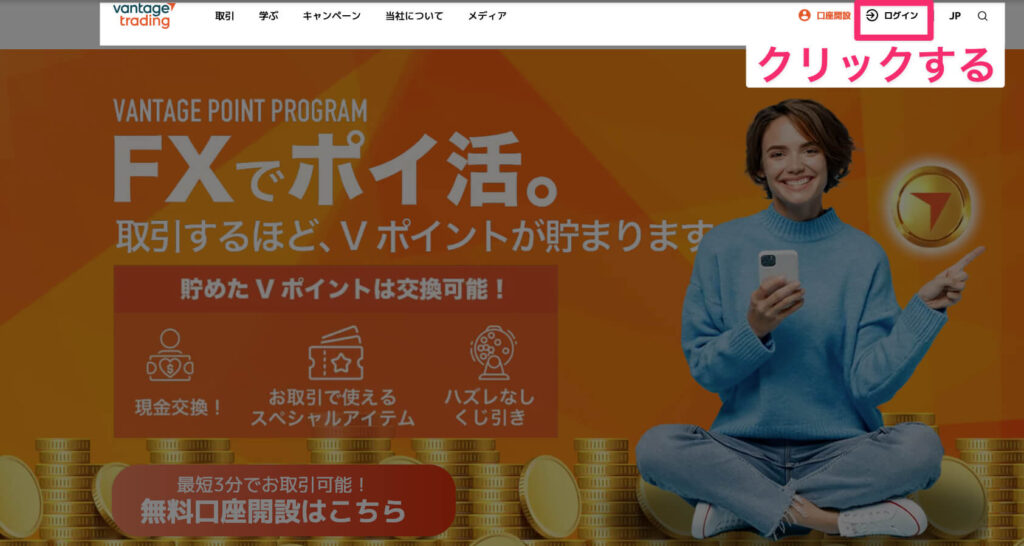VantageTrading(ヴァンテージ)では、仮想通貨やオンラインウォレットで出金する場合、二段階認証(2FA)の設定と決済時の認証が必須です。
他の入出金方法を使う方も、セキュリティを高めるために二段階認証の設定をしておくことをおすすめします。
本記事では、認証アプリを使った二段階認証の設定方法を画像付きで詳しく解説します。
Vantageで仮想通貨を使って入金する方や、より安全に利用したい方はぜひ参考にしてください。
なお、今なら最大15,000円の口座開設ボーナスがもらえるので、まだの方はVantageの口座開設方法を参考に登録だけでも済ませておきましょう!
\いまだけ15,000円の資金がもらえる!!/
公式サイト:https://www.vantagetradings.com/

現在Vantageでは、総額2,000ドルのキャッシュバックがもらえる「Vantageキャッシュバックリレー」を開催しています!
毎月対象商品が変わり、12月は金(XAU)/銀(XAG)をトレードすると取引量に応じて現金が還元されます!
| 開催期間 | 2025年12月3日15:00 ~ 2025年12月29日23:59 |
| キャッシュバック金額 | 2ドル〜最大2,000ドル |
| 対象商品 | 金・銀商品 ※BTCXAU、ETHXAUは対象外 |
| 対象者 | VantageTradingのリアル口座を持つすべてのユーザー ※取引開始前に参加登録が必須 |
| 対象口座タイプ | スタンダード口座 (JPY・USD)・ECN口座・プレミアム口座 |
| 受け取り方法 | ・マイページから参加登録 ・対象商品を取引(10分以上ポジション保有) |
取引量ごとのキャッシュバック金額
| 累計取引量(決済完了取引) | 追加キャッシュバック | キャッシュバック総額 |
|---|---|---|
| 20万ドル | 2ドル | 2ドル |
| 60万ドル | 4ドル | 6ドル |
| 100万ドル | 4ドル | 10ドル |
| 200万ドル | 10ドル | 20ドル |
| 600万ドル | 40ドル | 60ドル |
| 1,000万ドル | 40ドル | 100ドル |
| 2,000万ドル | 100ドル | 200ドル |
| 4,000万ドル | 200ドル | 400ドル |
| 5,000万ドル | 100ドル | 500ドル |
| 1億ドル | 500ドル | 1,000ドル |
| 2億ドル | 1,000ドル | 2,000ドル |
Vantageの口座を持っていれば誰でも参加可能で、マイページから参加登録を行い、対象商品(金・銀)を取引するだけでキャッシュバックがもらえます。
期間中、累計取引量を達成すると1日以内に現金が口座に付与され、最大2,000ドルに達するまで何度でも受け取ることが可能です。
今月は人気のゴールドが対象なので、ぜひこの機会にVantageでゴールド取引を始めてみましょう!
\いまだけ15,000円の資金がもらえる!!/
Vantageの二段階認証アプリの設定方法

Vantageで二段階認証を設定しておくと、アカウントのセキュリティが大幅に向上します。
Vantageの二段階認証は、以下の手順で設定が可能です。
Vantageの二段階認証アプリの設定方法
マイページにログインする
画面上部の「ログイン」からマイページにログインしましょう。
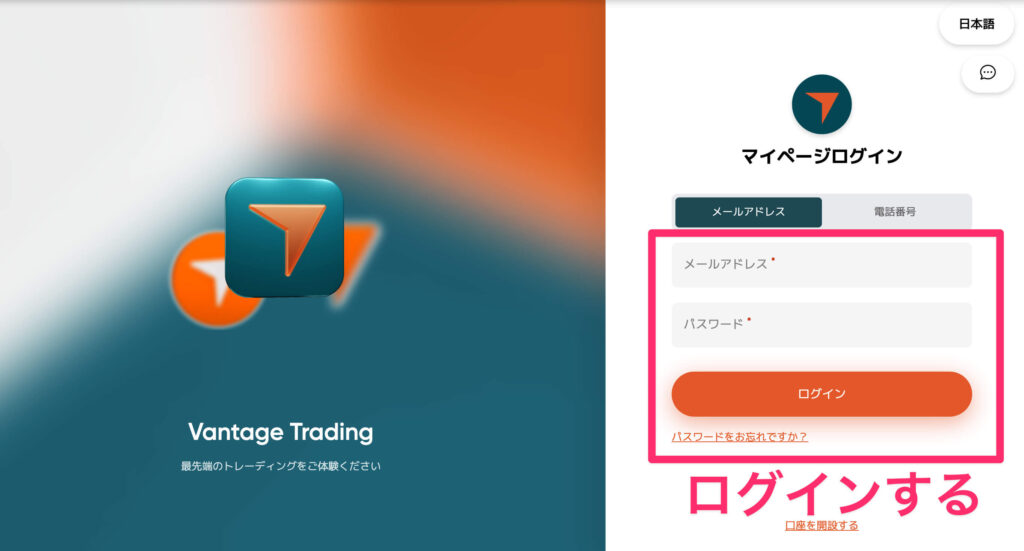
セキュリティ管理を開く
次に、左側にあるメニューから「プロフィール」を選択し、「セキュリティ管理」タブを開きます。
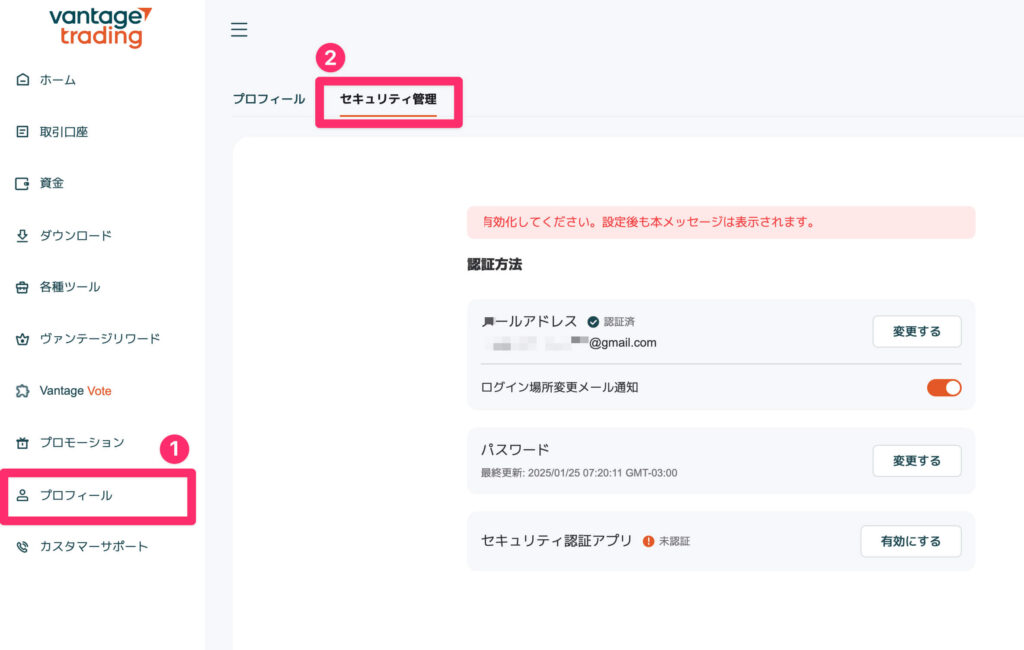
セキュリティ認証アプリの「有効にする」をクリックする
セキュリティ管理の画面に表示されている「セキュリティ認証アプリ」の「有効にする」ボタンをクリックします。
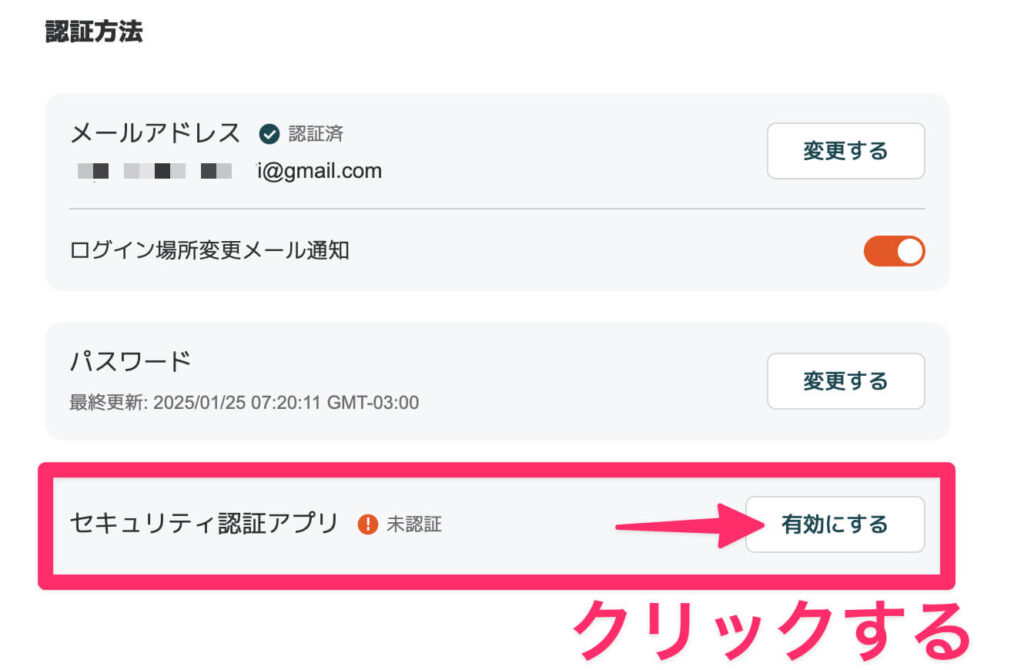
「コード送信」をクリックする
右側にオレンジ色の文字で表示されている「コード送信」をクリックしましょう。このボタンをクリックしないと、コードが届かないので注意してください。
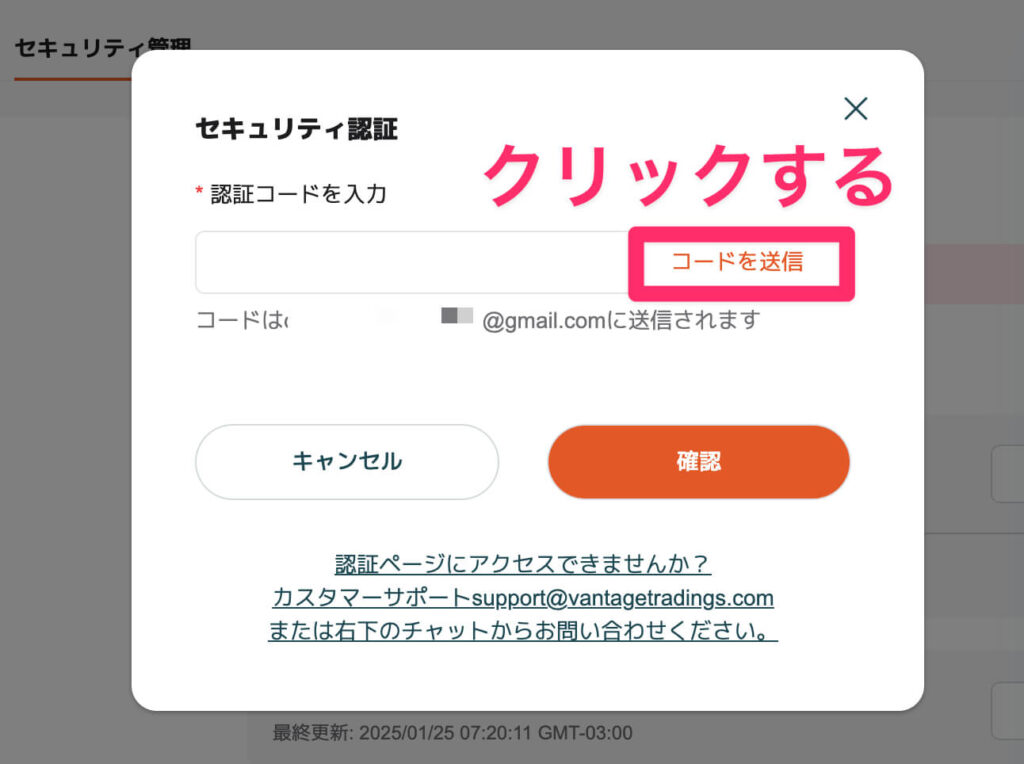
メール受信ボックスで認証コードを確認する
コード送信をクリックすると、数秒ほどで登録したメールアドレスに「6桁のコード」が届きます。
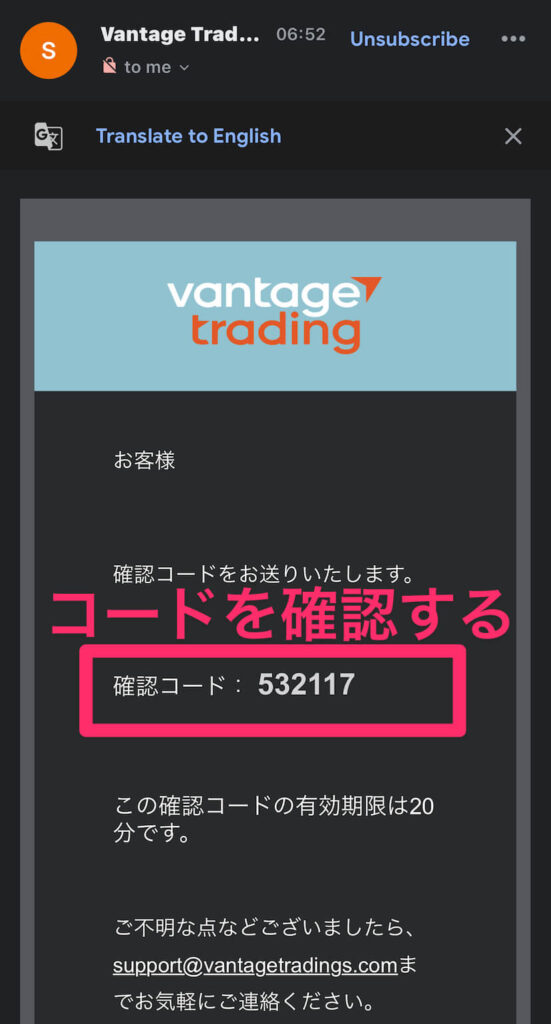
認証コードを入力する
マイページのセキュリティ管理の画面に戻り、メールで受け取った6桁の認証コードを入力したら確認ボタンをクリックします。
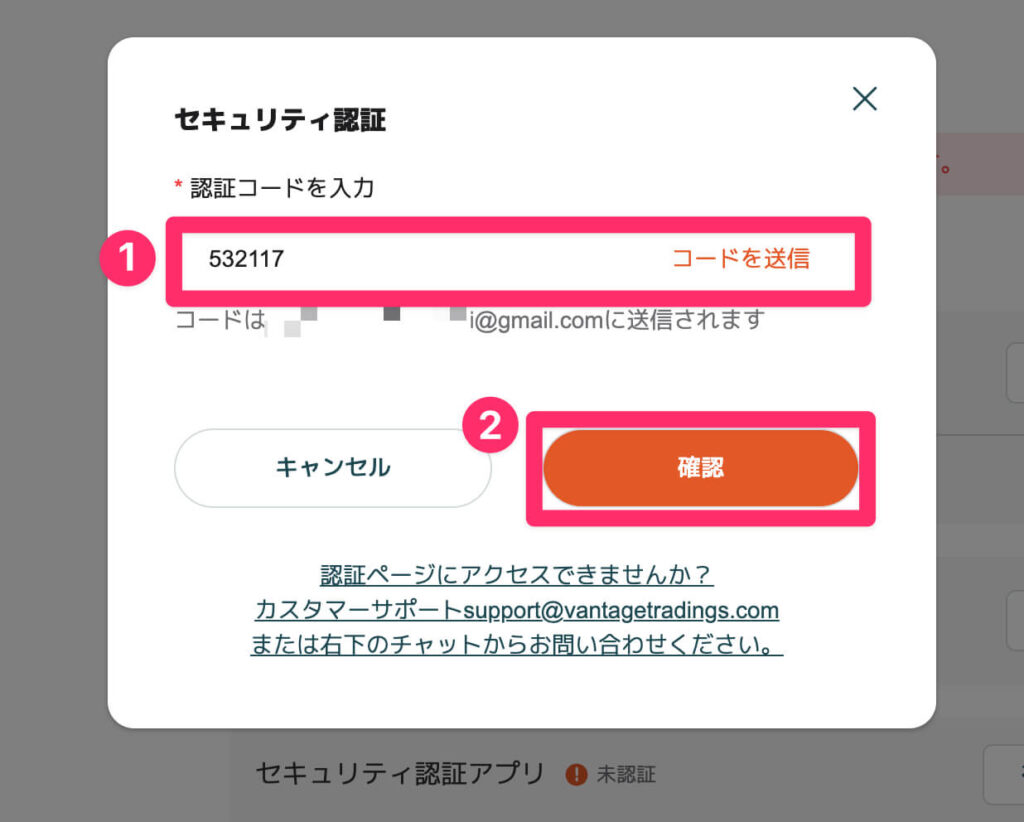
認証アプリをダウンロードし、QRコードを読み取る
認証アプリの「Google Authenticator」または「Microsoft Authenticator」をスマートフォンにダウンロードしましょう。
なお、いずれのアプリも無料で登録作業なども必要ないので安心してください。
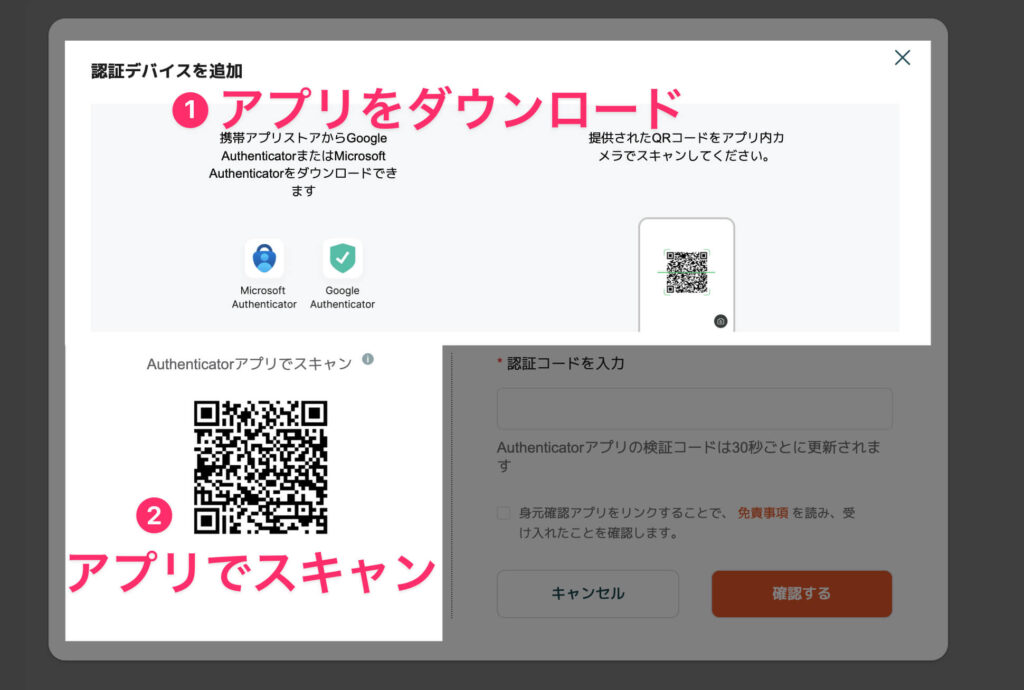
アプリを起動し、「QRコードをスキャン」機能を使ってVantageのマイページに表示されるQRコードを読み取ります。
Vantageの認証コードを確認する
「Google Authenticator」の場合、画面右下にある「+」ボタンをクリックするとカメラが起動します。
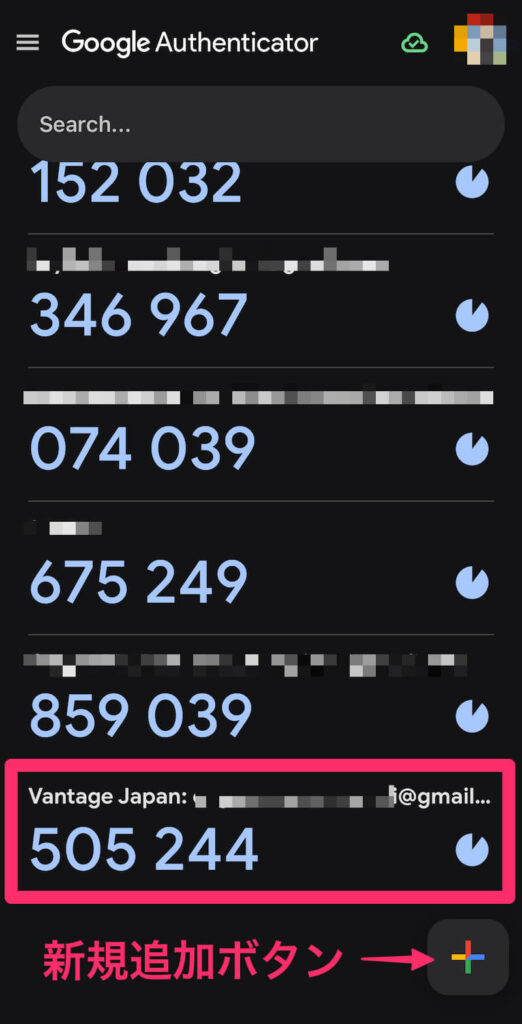
QRコードを読み取ると、認証アプリに「Vantage Japan」として6桁の認証コードが表示されます。
Vantageの認証コードを入力する
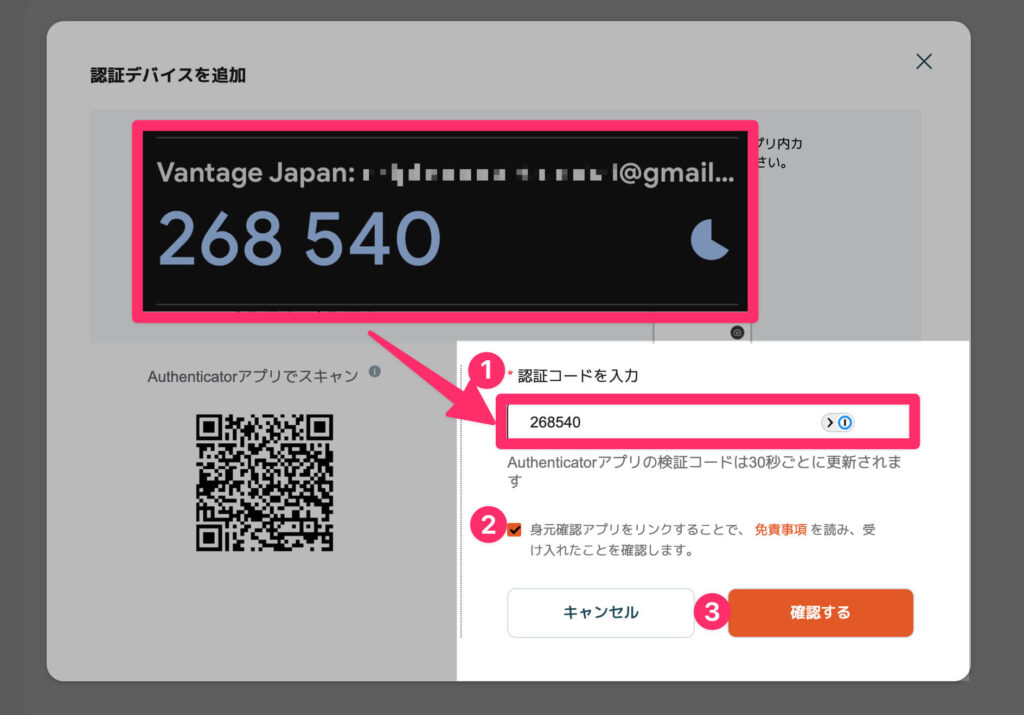
認証アプリに表示された認証コードをVantageのマイページに入力し、同意事項にチェックを入れて「確認する」をタップします。
セキュリティ認証アプリの設定完了
設定が完了すると以下のようなメッセージが表示されます。
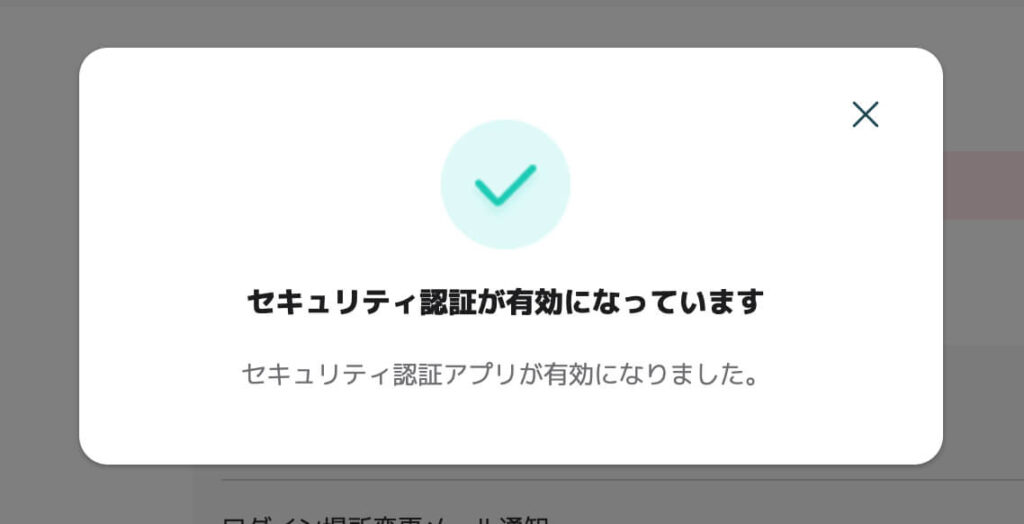
この画面が表示されたら、Vantageの二段階認証の設定は完了です!
Vantageで二段階認証できない・認証コードが届かない原因と対処法

Vantageの二段階認証の設定は簡単ですが、認証コードが届かず設定がうまくいかない場合があります。
トラブルを回避するためにも、主な原因と解決策を押さえておきましょう。
ネットワーク環境を確認する
ネットワーク環境は重要な要素となりますので、インターネットが接続されているか確認しましょう。
通信状態が不安定だとSMSやメールが届かないことがあります。
Wi-Fi接続を確認したり、モバイルデータ通信をオンにしたりして改善できる場合があります。
またスマートフォンで設定変更をされている場合は、携帯電話の再起動も効果的です。
メッセージアプリの設定を確認する
GmailやOutlookなどメッセージアプリの設定を確認しましょう。
一部のアプリでは自動フィルタリング機能が働き、認証コードが迷惑メールフォルダに振り分けられることがあります。
スパムフォルダを含む、すべてのメッセージフォルダを確認してみてください。
スマートフォンの時刻設定を確認する
認証アプリに関するトラブルでは、スマートフォンの時刻設定が原因のことがあります。
端末の日時が正確でないと認証コードが合わなくなりますので、自動時刻設定を有効にしてみましょう。
Vantageの二段階認証に関するよくある質問

Vantageの二段階認証のまとめ

本記事では、Vantageの二段階認証・セキュリティ設定について解説しました。
Vantageで二段階認証を設定する方法はとてもシンプルで、無料のアプリを使えば簡単に設定できます。
この記事で解説した手順を参考に二段階認証の設定をしておき、安心してVantageでの取引を進めましょう!
\いまだけ15,000円の資金がもらえる!!/